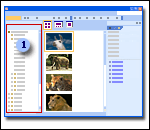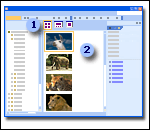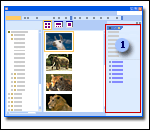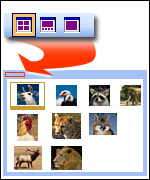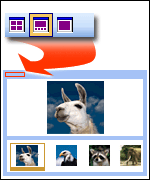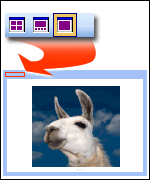A Microsoft Picture Manager segítségével egyszerűen megkeresheti, megtekintheti és szerkesztheti a képeit.
Megjegyzés: Az Office 2013-es és újabb verzióiban nem támogatott a Picture Manager. Windows 10 esetén azt javasoljuk, hogy a Windows-alapú Microsoft áruházból ingyenesen telepíthető fotók alkalmazást használja.
Képes billentyűparancsok
A Képhivatkozások ablaktáblában olyan mappákra mutató parancsikonok adhatók meg, amelyek a használni kívánt képeket tartalmazzák.
Nyomtatási kép:
A betekintő ablaktáblában a képek jelennek meg. A nézetek eszköztáron a beállítások gombra kattintva módosíthatja a megjelenítési beállításokat.
Képek szerkesztése
A képek szerkesztése munkaablakban a szerkesztési eszközök találhatók, amelyek lehetővé teszik a képek javítását.
Megjelenítési beállítások
A Picture Manager három lehetőséget kínál a képek megtekintéséhez: miniatűr, Filmszalag és egyetlen kép. A legjobb, ha használható nézet attól függ, hogy hány képet kell látnia egyszerre, és hogy mennyi részletet kell látnia az egyes képekről.
Thumbnail view Ez a nézet a kijelölt mappák képeinek miniatűrjét jeleníti meg, így egyszerre több képet is láthat és dolgozhat. Ebből a nézetből megtudhatja, hogy miként tallózhat a képeken egy csoporton belül, és hogy egyszerre több képre alkalmazza a szerkesztést.
Megjegyzés: A fenti nézetekben a nagyítás funkcióval nagyíthatja a képet, vagy a kép további részén megtekintheti a kisebb méretet.
Filmstrip view Ez a miniatűr és az egyetlen kép nézet kombinációja. Ez a nézet akkor ajánlott, ha több képet kell szerkesztenie, de a szerkesztés során is látnia kell a részleteket. Ahelyett, hogy egyszerre csak egy képet jelenítsen meg, egyszerre több miniatűrt jeleníthet meg, és gyorsan ráfókuszálhat a szerkeszteni kívánt részre.
Megjegyzés: A fenti nézetekben a nagyítás funkcióval nagyíthatja a képet, vagy a kép további részén megtekintheti a kisebb méretet.
Single Picture view Ebben a nézetben egyetlen kép jelenik meg nagy méretű méretben. Ez a nézet a legjobb, ha a szerkesztéskor részletes részleteket kell látnia.
Megjegyzés: A fenti nézetekben a nagyítás funkcióval nagyíthatja a képet, vagy a kép további részén megtekintheti a kisebb méretet.